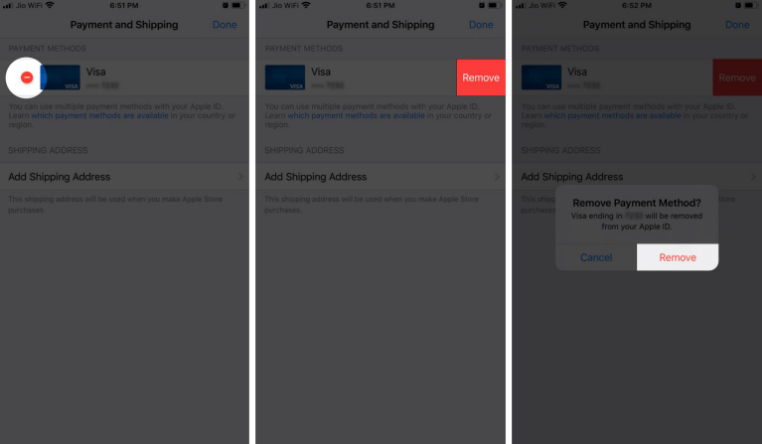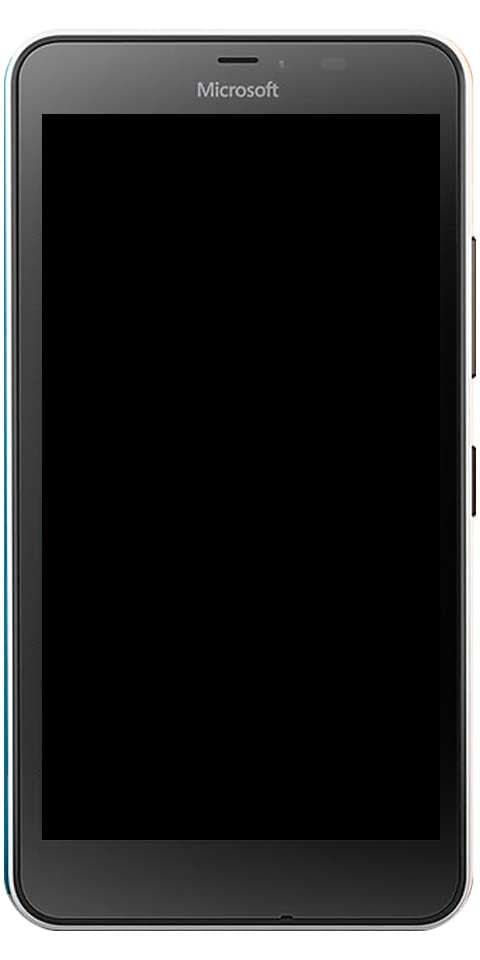Parhaat tekstilaajennussovellukset Ubuntulle
Parhaat tekstilaajennussovellukset Ubuntulle: Suurin osa työstä tehdään näppäimistöllä. Tekstilaajennussovellukset voivat myös olla hyödyllisiä. Esimerkiksi kirjoitan yleensä noin 8-10 tuntia päivässä ja jotkut lauseet ovat toistuvia. Tekstikatkelmien asettaminen tekstilaajennussovelluksessa säästää kuitenkin paljon aikaa. Aiemmin käytin Breevyä pitkään Windowsissa ennen siirtymistä Ubuntuun. Siksi pidän samanlaisesta vaihtoehdosta, mutta käy ilmi, että Ubuntun tekstilaajennussovellukset. Mutta ne ovat melko rajallisia. Joten tässä on joitain parhaita tekstilaajennussovelluksia Ubuntulle.
Parhaat tekstilaajennussovellukset Ubuntulle
Texpander
Texpander on vähiten bashilla kirjoitettua tekstilaajennuskoodia. Sillä ei kuitenkaan ole GUI: ta eikä komentoriviä. Se on vain yksi komentotiedostosarjatiedosto ja asennus vaatii paljon määrityksiä. Lisäksi sinun on luotava manuaalisesti tekstitiedostoja /home/ubuntu/.texpander hakemistoon. Varmista, että tiedostojen nimen on oltava lyhenne ja tiedoston sisällön on oltava lause. Jos pidät DND: stä Älä häiritse, siirrä ja luo tekstitiedosto .texpander hakemistoon. Nimeä tiedosto uudelleen nimellä DND.txt ja tiedoston sisältö tulee olemaan Älä häiritse .
Voit myös luoda lyhennetiedostot seuraavalla komennolla. Vaihda yksinkertaisesti Älä häiritse haluamasi tekstilausekkeen kanssa dnd.txt tarkoitetun lyhenteen kanssa.
echo 'Do Not Disturb' >> ~/.texpander/dnd.txt
Seuraavaksi siirryt ladattuun texpander.sh komentotiedosto tiedostoon / usr / bin / hakemistoon. Sinun on kuitenkin määritettävä pikanäppäin sisällä Näppäimistön asetukset avataksesi tiedoston, kun painat tiettyä pikanäppäintä. Esimerkiksi olen piirtänyt Ctrl + Vaihto + Välilyönti avataksesi komentosarjatiedoston. Kuitenkin, kun olet määrittänyt pikanäppäimen, laukaise sovellus vain missä tahansa sovelluksessa.
Texpander on melko vähiten tekstinlaajennussovellus ja se sopisi useimpien käyttäjien tarpeisiin. Mutta jos haluat, että tekstilausekkeissasi on dynaamisia tietoja, kuten nykyinen päivämäärä ja aika, olisit pettynyt.
miten sammuttaa automaattinen hyppy minecraft
Mikä on hyvää?
- Toimii jokaisessa sovelluksessa, selaimessa, verkkosivustossa
Mikä ei ole?
android maksaa avatulla käynnistyslataimella
- Se ei tunnista lyhenteitäsi automaattisesti
- Vaatii valtavan asennuksen ja erilaisten tekstitiedostojen luomisen
- Rajoitetut valinnat tehokäyttäjille
ladata Texpander
Laajennettu
Espanso on toinen vähiten tekstilaajennussovellus. Lisäksi se vetoaa sinuun, jos sinulla on koodi ninja. Sovellus on vähäinen eikä siinä ole käyttöliittymää. Kaikki määritykset on kuitenkin tehtävä komentorivin kautta. Sinun on syötettävä kaikki pikakuvakkeet Espansoon oletus.yml määritystiedosto seuraavassa muodossa.
- trigger = 'dnd' - replace = 'Do Not Disturb'
Hyvä asia Espansossa on, että se toimii kaikissa käyttämissäsi sovelluksissa, selaimissa ja verkkosivustoissa. Kirjoita myös kaksoispiste (:) ja teksti korvataan. Se toimii edelleen taustalla minimaalisella häiriöllä.
Vaikka Espanso-sovelluksella on terävä oppimiskäyrä. Virallisella verkkosivustolla on kuitenkin upea dokumentaatio opastaa sinut prosessin läpi. Ainoa asia, joka ärsyttää minua, oli, että minun piti käynnistää sovellus uudelleen aina, kun tein muutoksia kokoonpanotiedostoon.
Mikä on hyvää?
kuinka saada korkeampi höyrytaso
- Se toimii kaikissa sovelluksissa ja selaimissa ympäristöstä ja käyttöliittymästä riippumatta
- Se tukee myös makroja, komentosarjoja
- Sisältää valmiita paketteja, jotka tukevat hymiöitä, italialaisia kirjaimia, kreikkalaisia kirjaimia jne
- Yhteensopivuus alustojen välillä
Mikä ei ole?
- Kun olet tehnyt muutokset määritystiedostoon, Espanso on käynnistettävä uudelleen, jotta muutokset tulevat voimaan.
ladata Laajennettu
Autokey
Autokey on myös tehokkain Linuxille saatavilla oleva tekstinlaajennustyökalu. Lisäksi se on enemmän automaatiotyökalu, joka mahdollistaa makrojen asettamisen näppäimistöllä. Mutta se voi myös kaksinkertaistaa tekstilaajennussovelluksena. Autokeyllä on graafinen käyttöliittymä, jossa voit määrittää tekstin lyhenteet ja lauseet. Kun kirjoitat lyhenteen, Autokey korvaa sen tekstilauseella. Voit myös painaa Ctrl + Alt + F7 ja saat popin, jonka voit valita myymälätekstilausekkeiden luettelosta.
Tekstikatkelmia lukuun ottamatta voit myös muokata pikanäppäimiä sovellusten käynnistysten muokkaamiseksi. Käytän kuitenkin Mozilla Firefoxia Linuxissa. Olen tottunut myös Incognito-tilaan. Se laukaisee Ctrl + Vaihto + N että painan edelleen samoja pikanäppäimiä. Käytin kuitenkin Autokeys-sovellusta uudelleen käynnistämään incognito-tilan Ctrl + Vaihto + N .
Autokeyllä on laaja oppimiskäyrä ja se liukuu täydellisesti kirjoittamisrutiinissasi. Lisäksi sillä on oma joukko asioita. Lisäksi kokenut satunnaisen sovelluksen jumittumisen ja kaatumiset Ubuntu 19.10: ssä. Lisäksi testasin sen Ubuntu 19.04: ssä hieman hyvillä tuloksilla, mutta se ei ollut virheetön.
Mikä on hyvää?
- Se toimii kaikissa sovelluksissa, selaimissa, verkkosivuilla jne
- Lisävaihtoehtoja makrojen, python-komentosarjojen jne. Lisäämiseksi
- Valinta asettaa lyhenteet, jotka käynnistävät lauseen automaattisesti
- Mahdollisuus muuttaa pikanäppäimiä sovellusten uudelleenkäynnistämiseksi
Mikä ei ole?
kodi titanium -päivitysvirhe
- Rajoitettu kaatuminen Ubuntun viimeisimmässä versiossa
- Ei ole vaihtoehtoa sisällyttää komentosarjoja
Lataa komento:
sudo apt-get install autokey-gtk
TextExpander
Jos kirjoitat selaimessa tehtyä työtä, on hyvä turvautua selainlaajennukseen. Siellä on kuitenkin ilmaisia selainlaajennuksia, joista suurin osa ei toimi hyvin. Voit kuitenkin käyttää myös maksettua laajennusta nimeltä TextExpander. Se on yksi laajennuksista, jotka ovat yhteensopivia useimpien verkkosivustojen kanssa. Testaukseni havaitsin sen toimivan moitteettomasti Gmailissa, Slackissä, WordPressissä, Sticky Notesissa, Google Keepissä jne. Kuitenkin usein muuttuvan Chromium-ympäristön takia se lakkasi toimimasta Google-dokumenteissa ja muissa GSuite-sovelluksissa.
TextExpander on epäilemättä hyvä sovellus. Mutta ainoa asia on, että et voi poistaa pilvitallennustilaa. Ei ole yhtä käyttäjän valintaa, ja sinun on maksettava 3,33 dollaria kuukaudessa. TextExpander ei ole saatavana myös Firefoxille ja lähimmälle vaihtoehdolle, jota voit vain kokeilla Automaattinen tekstilaajennus . Se ei kuitenkaan toimi Docsissa, Gmailissa ja WordPressissä.
Mikä on hyvää?
- Se toimii omniboxissa tai URL-palkissa
- Se tukee myös makroja ja HTML-tunnisteita dynaamisen datan sisällyttämiseksi
- Tukee makroiden tuontia ja vientiä JSON, CSV-muodossa.
- Automaattinen synkronointi eri koneiden Chrome-selainten välillä Google-kirjautumisen kautta
Mikä ei ole?
- Ei toimi Google-sovelluksissa, kuten Gmailissa, Docsissa jne
ladata TextExpander (30 päivän kokeilu)
google-virhekoodi 963
Johtopäätös
Jos etsit vähiten tekstilaajennussovellusta, voit kokeilla Espansoa tai Texpanderia. Molemmat toimivat sekä erillisissä että verkkosovelluksissa. Päätin käyttää Autokeyä, koska se antaa erilaisia vaihtoehtoja, kuten pikanäppäinten uudelleenmäärittely, makrot, tekstilaajennus jne. Jos haluat lisää ongelmia tai kysyttävää tekstilaajennussovelluksista, kerro minulle alla olevasta kommenttiosasta!
Lue myös: